Androidスマホでメールをバックアップ
Androidスマホに保存した大事なメールを紛失することに備えるよう、これらの大事なメールデータをバックアップするのは上策です。そこでこの記事ではAndroidメールをバックアップする方法を紹介して、ご参考してください。
Androidのスマホでメールの保存先をsdカードに指定できるアプリは、ありますか? バックアップでなく通常の保存先としてです。
普段よく使うGoogleやYahooアカウントで送信したメールは全てクラウド保存なので、バックアップを取らなくても、機種変更する際、新機でメールアカウントを登録すれば、このアカウントからメールを同期するようなオプションが出てきます。この設定を有効すれば、今までのメールをそのまま新しいスマホに同期できるはずです。
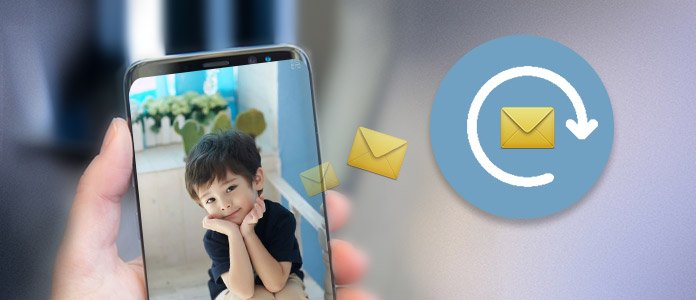
Android メール バックアップ
でも、データの損失を避けるよう、メールをクラウドに保存するだけでなく、SDカードやPCにメールをバックアップしようと考えている方もいます。各キャリアアカウントによりAndroidメールをSDカードに操作する方法が異なります。
ドコモメールバックアップ
ドコモメールアプリでメールを送受信している方はメールをバックアップするなら、ドコモメールアプリ、或いはドコモデータコピーアプリを使って簡単にドコモスマホのメールをバックアップできます。
ステップ 1まずホーム画面からドコモメールアプリを起動して、フォルダ一覧画面が表示されます。メールを保存したいフォルダをタップしてチェックを入れてください。バックアップしたいメールを選択した後、右下の「メール保存」をクリックしてください。Androidスマホローカルのメールだけバックアップする場合、「クラウドメール以外のメール」を選択してください。「クラウドメールを含む全てのメール」を選択する場合、ローカルだけでなく、クラウドメールから取得済のメールも保存できます。
ステップ 2バックアップするメールを選択した後、メールバックアップファイルの保存先を指定してください。バックアップ先を選択した後、右上の「決定」をタップし、バックアップしたメールは.vmg形式でAndroid SDカードにバックアップできます。
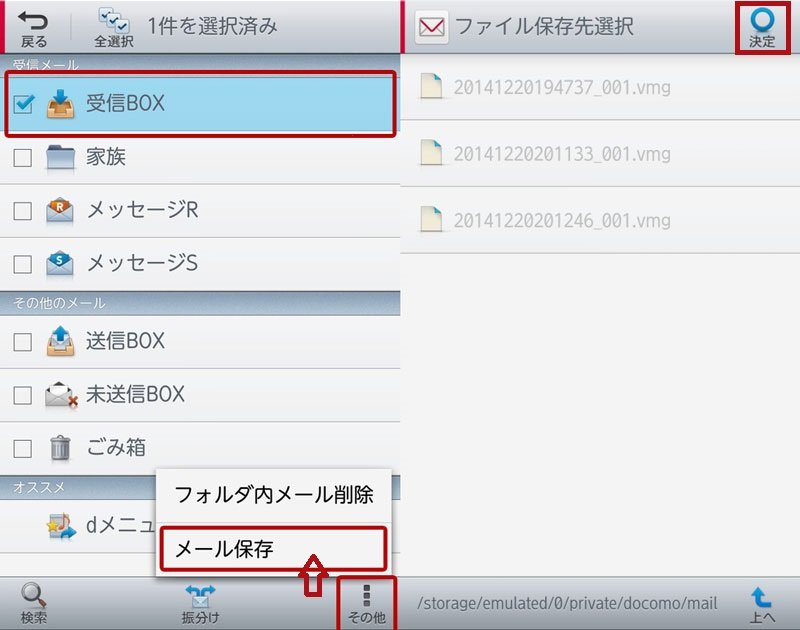
ドコモメールバックアップ
Tips:ドコモデータコピーアプリはバックアップできるメールはローカルメールとspモードメールのみとなります。お必要により最適なものを選択してください。
au メールをバックアップ
au Eメールを使っているAndroidユーザーはメールをバックアップする場合、Eメールインタフェースの下にある「MENU」ボタンを押して「Eメール設定」をタップしてください。設定の中で「バックアップ・復元」をタップして、お必要により「メールデータバックアップ」か「まるごとバックアップ」を選択してauスマホのメールをバックアップしてください。
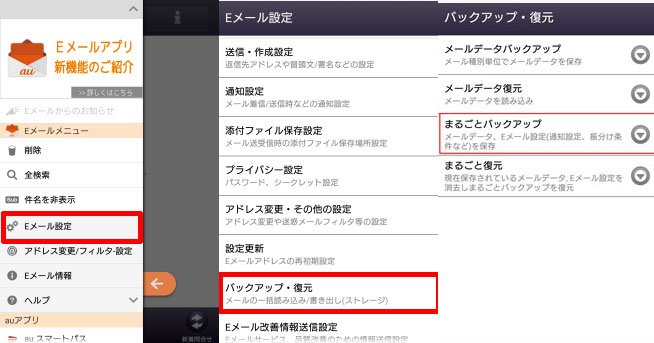
au Eメール
Eメール自体のバックアップ機能のほか、auキャリアが提供するデータお預かりというバックアップサービスが受信メールと送信メール、未送信メールをバックアップできます。そのほか、アドレス帳や通話履歴、画像等様々なデータをバックアップできます。メール以外のデータをバックアップする必要があるなら、このデータお預かりがお薦めです。
ソフトバンクユーザーはあんしんバックアップでS!メールをソフトバンクのサーバーやSDカードにバックアップできます。ここでは詳しく紹介しません。メールの他に、連絡先、メッセージ、通話履歴、画像、ビデオ等のデータをバックアップしたいなら、キャリアを問わずAndroidスマホをバックアップできるAndroid バックアップ & データ復元を紹介推薦します。このソフトはワンクリックでAndroidスマホをバックアップでき、またワンクリックでバックアップファイルをスマホに復元できます。違う機種でもバックアップファイルを復元できます。早速ダウンロードして体験してみましょう。
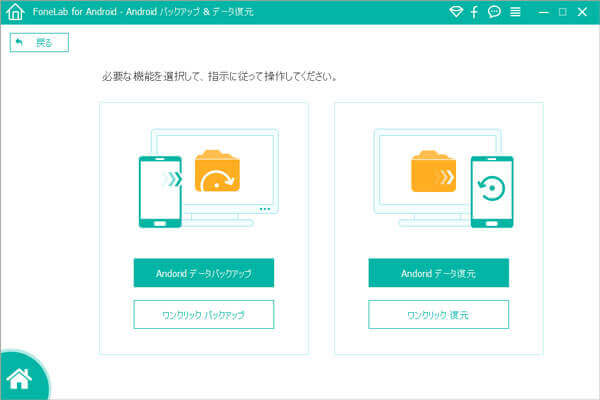
Android バックアップ機能を選択
